VMware Ortamında Sanal Makineleri Migrate (Göç) Etmek
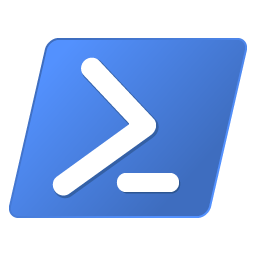
a. Sanal makineyi seçin ve sağ tıklayın.
b. "Migrate" seçeneğini seçin.
c. "Change Host" seçeneğini seçin.
d. Hedef ana bilgisayar seçeneğini seçin.
e. "Finish" seçeneğine tıklayın.
Bu işlem sanal makineyi hedef ana bilgisayara göç ettirecektir.
Storage vMotion: Storage vMotion, sanal makinenin disk dosyalarını bir depolama alanından diğerine taşımanızı sağlar. Sanal makineyi etkinleştirmek için, vSphere Web Client veya vSphere Client'ta aşağıdaki adımları izleyebilirsiniz:
a. Sanal makineyi seçin ve sağ tıklayın.
b. "Migrate" seçeneğini seçin.
c. "Change Storage" seçeneğini seçin.
d. Hedef depolama seçeneğini seçin.
e. "Finish" seçeneğine tıklayın.
Bu işlem sanal makinenin disk dosyalarını hedef depolama alanına taşıyacak ve sanal makine çalışmaya devam edecektir.
CLI (Command Line Interface): VMware ortamında, PowerCLI adlı bir araç seti kullanarak CLI üzerinden de sanal makine göçü yapabilirsiniz. PowerCLI kurulumu tamamlandıktan sonra, aşağıdaki komutu kullanarak sanal makine göçü yapabilirsiniz:
Move-VM -VM "Sanal Makine Adı" -Destination "Hedef ESXi Ana Bilgisayar Adı"
Bu komut sanal makineyi hedef ana bilgisayara göç ettirecektir.
Bu komutlardan herhangi birini kullanarak sanal makinenizi göç ettirebilirsiniz. Ancak, sanal makine göçü yaparken, göçün doğru şekilde yapıldığını ve sanal makinenin hedef ortamda çalışabileceğini doğrulamak için testler yapmanızı öneririz.
HASAN KAYAPINAR
HAKKIMDA
